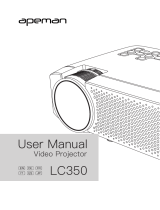La pagina si sta caricando...

Menu
1English
15
Deutsch
29
Français
43Italiano
57Español
71
日本語

support.dp.us@apemans.com
support.dp.uk@apemans.com
support.dp.it@apemans.com
support.dp.fr@apemans.com
support.dp.de@apemans.com
support.dp.es@apemans.com
support.dp.jp@apemans.com
Dieses Produkt umfasst eine einjährige Garantie ab Kaufdatum.
Bitte zögern Sie nicht uns zu informieren, was wir tun können, um
Ihnen zu helfen, wenn Sie ein Produktproblem haben.
Garantie
28

Contenuti
Avvertenze
Introduzione
Caratteristiche
Contenuto confezione Disposizione
Componenti proiettore
Guida
Accensione/spegnimento
Connessioni
Regolazione immagini
Regolazione focus
Regolazione volume
Specificazioni
Q&A
Garanzia
44
45
49
54
55
56
43

Avvertenze
Per evitare il rischio di scosse elettriche o danneggiamenti ai
componenti interni, non smontare il proiettore.
Utilizzare l'adattatore AC fornito in confezione ed seguire le
istruzioni riportate in questo manuale per utilizzare il proiettore
M4.
Non bloccare l'uscita del flusso d'aria sul lato del proiettore.
Non inserire oggetti all’interno del proiettore, non inserire oggetti
all’interno del proiettore.
È necessaria la supervision dei genitori quando il priettore è
utilizzato da bambini o disabili mentali.
Non posizionare o utilizzare il proiettore M4 alla luce diretta del
sole, vicino a caloriferi o ambienti umidi. Carica periodicamente il
proiettore M4 se non lo usi per un lungo periodo.
Scollegare il proiettore durante temporali o quando non lo si
utilizza per molto tempo.
·
·
·
·
·
·
44

Introduzione
Funzione multi schermo
Il proiettore supporta la visualizzazione multi schermo con molti
dispositive tra cui computer, smartphone, iphone (Supporto MHL)
che consente di godere a pieno di videogiochi, video e immagini
con la famiglia e amici.
Funzione powerbank
M4 Projectorè dotato di una batteria ricaricabile da 3400mAh
che può essere usata come power bank. Connetti il tuo device al
proiettore con un cavo USB.
Questa selezione introduce il proiettore e descrive le sue
caratteristiche e capacità.
Features prodotto
45

⑤
②①
⑥
M4
Projector
User Manual
④
③
Contenuto confezione
46
④ Cavo di ricarica USB
⑤ Adattatore per corrente alternata
⑥ Manuale utente
③ Treppiedi② Cavo HDMI① APEMAN M4 Proiettore

6
7
8
9
10
11
1
2 3 45
Posizione parti proiettore
47
1. Connettore da 3,5 mm
per auricolare
2. Porta di ingresso USB 5V / 1A
3. Porta di ingresso HDMI
4. Pulsante Reset
5. Porta di ingresso
Micro USB 5V / 2.4A
6. Obiettivo di Proiezione
7. Volume Su
8. Volume Giù
9. Tasto Accensione /
Spegnimento
10. Indicatore della batteria
retroilluminato
11. Messa a fuoco

Solo una luce LED è accesa e lampeggia significa bassa
potenza. Utilizzare l'adattatore CA in dotazione per
caricare il proiettore. Altrimenti il proiettore si spegne
automaticamente quando la potenza è troppo bassa.
Il proiettore M4 deve essere caricato con in dotazione.
Quando l'indicatore LED si accende in bianco e lampeg-
gia, il proiettore è attualmente in carica. Ogni luce a LED
indica il 25% di potenza, quando tutte le 4 luci a LED
sono accese, il proiettore è completamente carico.
La carica completa della batteria del proiettore M4
richiede circa 3-5 ore prima del primo utilizzo. Durata
batteria: circa 2 ore.
Note: 1.
2.
3.
48

Guida operativa
Accensione
Premere il tasto di accesione per 3-5 secondi
Spegnimento
Tieni premuto il testo off per 3-5 secondi.
Accensione/Spegnimento
49

Seguire quanto segue per connettere il proiettore al dispositivo.
Prima di effettuare il collegamento è necessario utilizzare i cavi
corretti e assicurarsi che siano collegati bene.
Connetti il tuo device(iPhone/iPad) al proiettore tramite ingress
HDMI e adattatore Apple lighting (non incluso).
Connetti il tuo device (Smartphone Android) al proiettore tramite
cavo MHL (non incluso).
·
·
Connessioni
Connetti il tuo Iphone, iPad e altri smartphone android.
50

Se il laptop è dotato di porta HDMI, utilizzare il cavo HDMI per
collegare il laptop al proiettore e impostare la modalità di proiezi-
one sul computer.
Se il tuo computer non ha una porta HDMI, potresti aver bisogno
di un adattatore da HDMI a VGA (non incluso), adattatore da USB
C a HDMI Apple MFi Certifica (non incluso), Apple MFi Certi fied
Thunderbolt ad HDMI Adapter (non incluso) o altri adattatori per
la connessione.
·
·
Connessione con il tuo computer
Il proiettore supporta Amazon Fire Stick e Chrome-
cast.
È possibile usare l'adattatore VGA con un cavo USB
collegato al Porta di uscita USB del proiettore.
Per la maggior parte dei computer Windows 7,
premere [Windows] + [P] per effettuare la proiezione.
Per Macbook, fare clic su "Abilita mirror" sulla
barra delle impostazioni di visualizzazione in alto a
destra con l'icona di un monitor.
Google o contatta il centro di assistenza del
computer per le istruzioni di proiezione.
Sugerimenti: 1.
2.
3.
4.
5.
51

30”
80cm
130cm
260cm
50”
100”
Posiziona il proiettore su una superficie piatta ad una distanza
ottimale dallo schermo o dal muro .
Guarda l’immagine qui sotto. Il risultato di questo calcolo indica in
modo approssimativo in che punt oil proiettore deve essere
posizionato per proiettare un’immagine abbastanza grande da
riempire lo schermo.
La distanza di proiezione consigliata è di 0,8-2,6 metri.See the
picture below. The result of this calculation tells you roughly how
far back the projector should be positioned from the screen in
order to project a focused image large enough to fill the screen.
Recommended projecting distance is 0.8-2.6 meters.
Regolazione immagine
52

Regola l’anello del proiettore per correggere l’immagine proiettata.
Regolazione focus immagine
Premi il tasto “+” o “-“ per regolare il volume del proiettore.
Regolazione volume
53

Spécifications
Display
Dimensioni prodotto
Grandezza immagine
Distanza aproiettore
Risoluzione
Proporzioni
Rapporto
Caricatore
Batteria
Power output
Tempo di proiezione
Speaker
Tecnologia DLP
98*98*21.5mm
30”-100”
0.8-2.6m
854*480(WVGA)
16:9
1.2:1
100V-240V
3.7V/3400mAh
USB 5V/1A
≈2 Hours
Doppio Altoparlanti da 1 Watt
54

Q&A
Q:
A:
Q:
A:
Q:
A:
Q:
A:
Q:
A:
Il proiettore non si accende?
Assicurarsi che la batteria interna sia carica o collegare
l’alimentazione.
Il video proiettato è sfocato?
Vedi I film in ambiente buio.. Spostare il proiettore M7
orizzontalmente a una distanza adeguata (0,8-2,6 m) e quindi
scorrere la ghiera della messa a fuoco per regolare la messa
a fuoco.
Nessun audio dall’ingresso HDMI?
Assicurati che il canale sorgente del tuo dispositivo sia
convertito in segnale HDMI. Alzare il volume del proiettore e
del dispositivo. Non viene emesso alcun suono se le cuffie
sono inserite nella presa audio.
L’immagine è bloccata?
Riaccia il proiettore tramite l’apposito tasto
Posso accendere il proiettore ma non vedo nessun video?
Assicurarsi che il dispositivo sia collegato correttamente al
proiettore. Controllare che la sorgente del segnale di ingresso
è corretta, quindi passare alla modalità di proiezione.
Aspettare poco tempo e riattivalo. Si prega di impostare la
risoluzione sotto 1080P. Se non funziona, resettare il
proiettore.
55

support.dp.us@apemans.com
support.dp.uk@apemans.com
support.dp.it@apemans.com
support.dp.fr@apemans.com
support.dp.de@apemans.com
support.dp.es@apemans.com
support.dp.jp@apemans.com
Questo prodotto è coperto da una garanzia di un anno dalla data
di acquisto.
Non esitate a contattarci se avete qualche problema con il
prodotto.
Garanzia
56
1/91